|

©Copyright by Sina
12.09.2008
Dieses Tutorial stammt
allein aus meiner eigenen Handschrift
Es darf ohne meine
Zustimmung weder kopiert noch auf anderen Seiten
zum Download angeboten
werden. Die von mir verwendeten
Materialien stammen aus Tubentauschgruppen.
Das © Copyright liegt
allein bei den jeweiligen Herstellern.
Bild 196 Diva

du
brauchst für dieses tut
PSP X2, aber es geht auch mit niedrigeren versionen
das
material dazu :
bekommst du hier
du brauchst:
2 tube, 1 hintergrund
filter: fm tile tools>blend emboss bekommst du hier:
hier
filter: xero 1-4 > porcelain/fritillary bekommst du hier:
hier
entpacke alles
die filter in den plugin ordner und los gehts.............
****************************************************************************************
nun
psp programm öffnen und alle dateien aus dem zip öffnen
1.
öffne neues transparentes bild 353x450
vordergrundfarbe hell #cfcada, hintergrundfarbe dunkel #65595f
erstelle auf der vordergrundfarbe einen farbverlauf,

fülle deine ebene damit, anpassen, bildrauschen hinzufügen/entfernen,
hinzufügen,

~~~~~~~~~~~~~~~~~~~~~~~~
2.
öffne das tube lady und füge sie als neue ebene in dein bild, effekte, fm
tile tools, blend
emboss, standardeinstellung,
effekte, 3d effekte, schlagschatten -15, 15,
50, 5 schwarz,
ebene, neue ebene, auswahl alles, öffne das bild
hintergrund, bearbeiten, kopieren, bearbeiten,
in eine auswahl
einfügen, auswahl aufheben,
ebene im
ebenmanager an 2. Stelle ziehen, eigenschaft, deckfähigkeit 50%, ebenen,
zusammenfassen, sichtbar
zusammenfassen,
~~~~~~~~~~~~~~~~~~~~~~~~~~~~~~
3.
bild, rand hinzufügen,
1pixel dunkel, 1pixel hell, 1pixel dunkel, 15pixel weiss, markieren
mit dem zauberstab, füllen mit dem farbverlauf, effekte,
verzerrungseffekte, pixeltransfor-
mation,
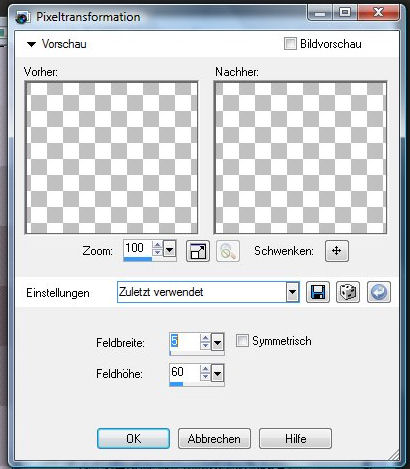
effekte, 3d effekte, innenfase,
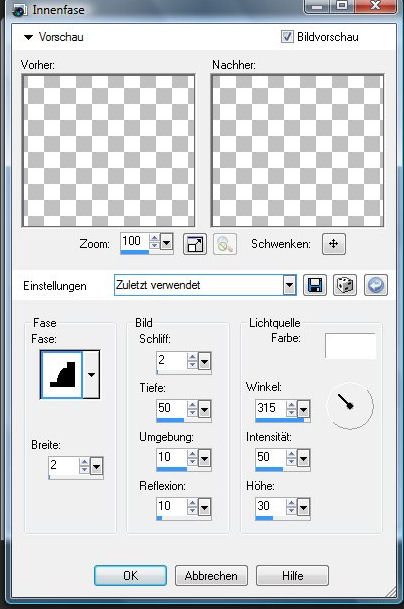
~~~~~~~~~~~~~~~~~~~~~~~~
4.
auswahl aufheben, bild, rand hinzufügen, 1pixel hell, 10pixel dunkel,
markieren mit dem
zauberstab, effekte, graphics plus, cross shadow,

bild, rand hinzufügen, 1pixel hell, 30pixel dunkel, effekte,
verzerrungseffekte, welle,

effekte, 3d effekte, innenfase,
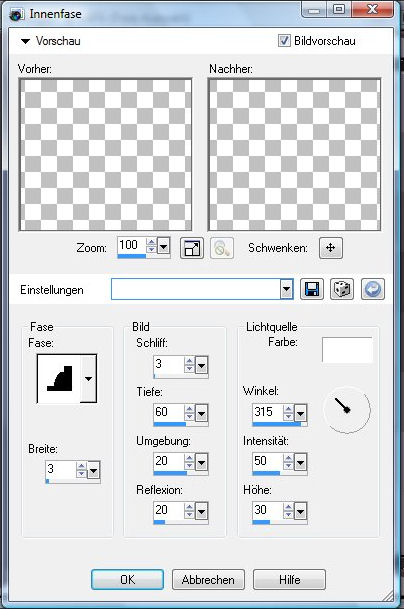
~~~~~~~~~~~~~~~~~~~~~~~~
5.
auswahl aufheben, bild, rand hinzufügen, 1pixel dunkel, öffne das tube
schmuck und füge es
als neue ebene in dein bild, oben rechts, anpassen, schärfe,
scharfzeichnen, effekte, 3d
effekte, schlagschatten 1, 1, 100, 1 schwarz, schlagschatten 5, 5, 50, 5
schwarz, ebene
duplizieren, bild, horizontal spiegeln, ebene duplizieren, bild vertikal
spiegeln, ebene
duplizieren, bild horizontal spiegeln, ebene duplizieren und ziehe dies in
die mitte der
beiden links, dann wieder ebene duplizieren und bild vertikal spiegeln,
ebenen, zuammen-
fassen, sichtbar zusammenfassen,
~~~~~~~~~~~~~~~~~~~~~~~~
6.
aktiviere dein textwerkzeug, erstellen auf vektor, schreibe titel oder
name, ebene umwandeln
in rasterebene, effekte, 3d effekte, schlagschatten 1, 1, 100, 1 schwarz,
schlagschatten -10,
10, 50, 5 schwarz, ebene, neue rasterebene, mache dein wasserzeichen,
effekte, xero, fritillary,

aktiviere dein auswahlwerkzeug und ziehe innerhalb des ersten rahmens eine
auswahl, effekte,
xero, porcelain,
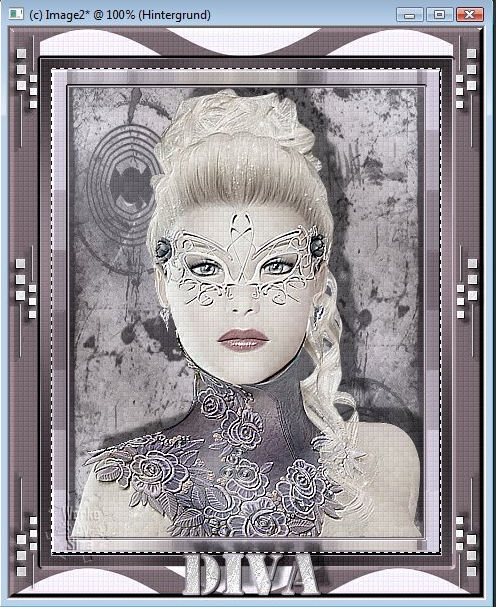

auswahl aufheben,
~~~~~~~~~~~~~~~~~~~~~~~~
jetzt ist dein bild fertig und du kannst es abspeichern :-)
ich hoffe es hat dir spass gemacht!


Zürich, 12.09.2008
|